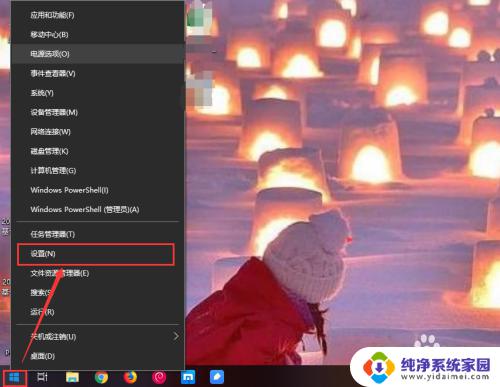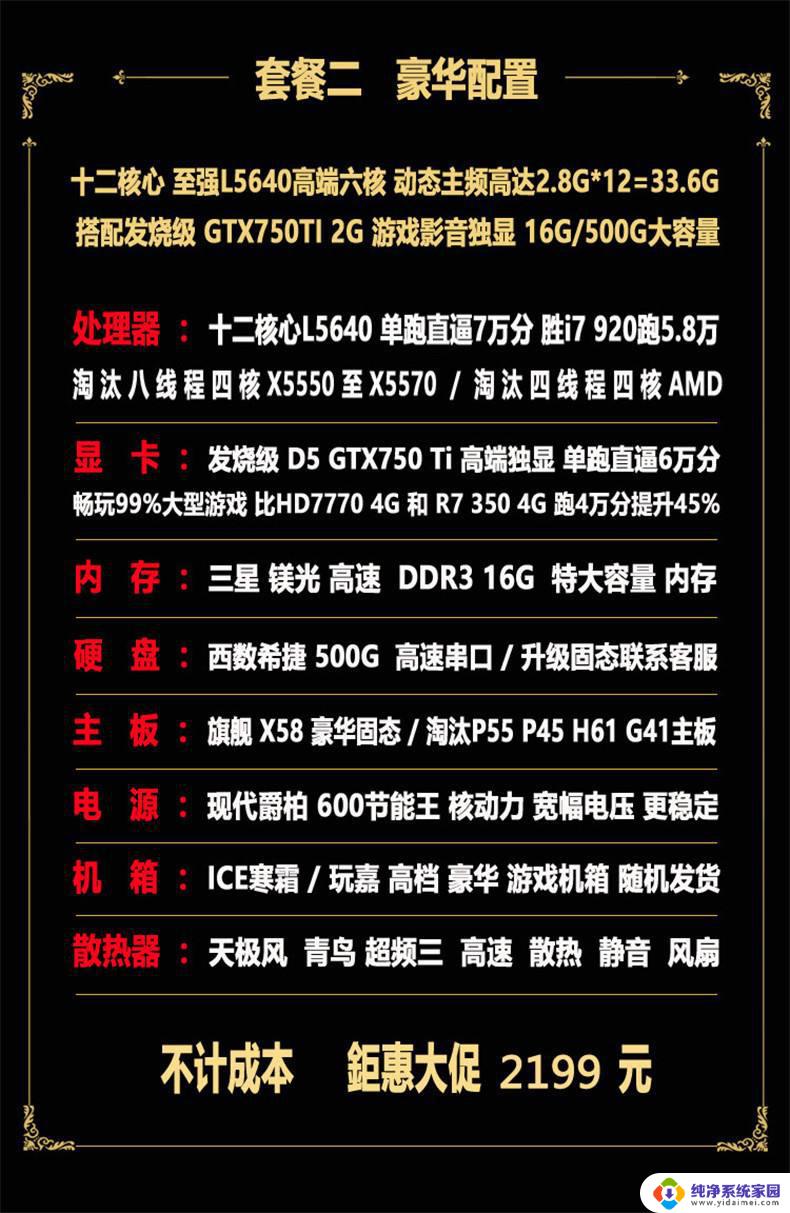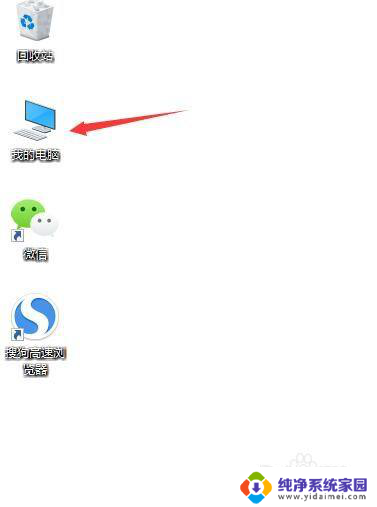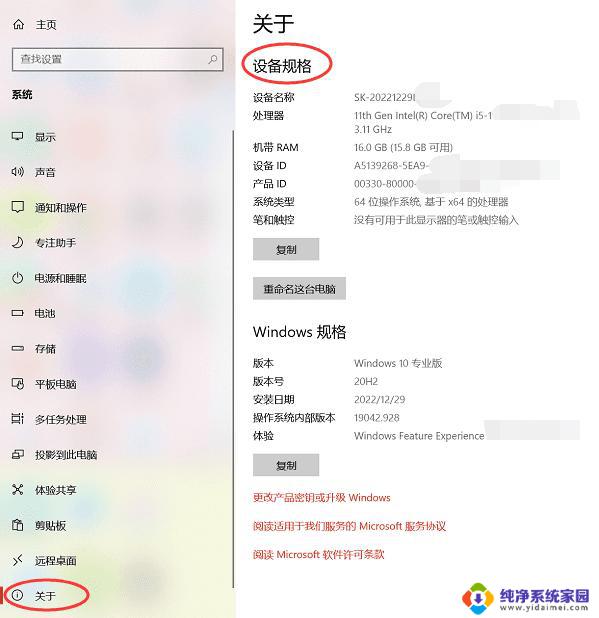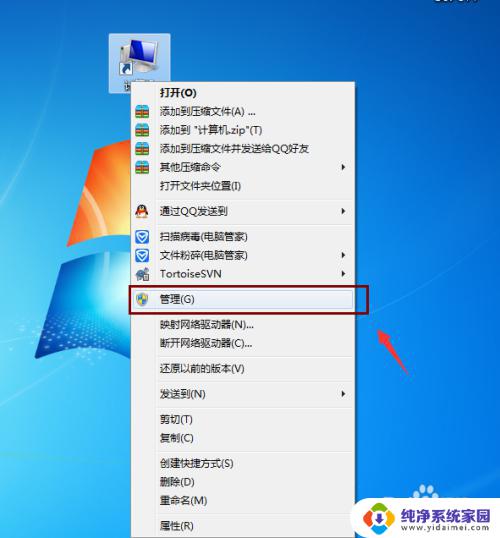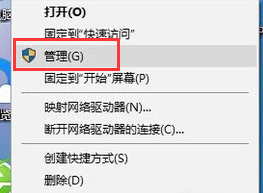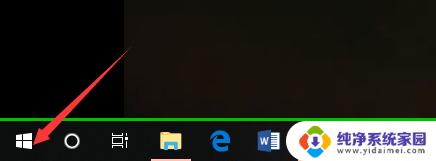win系统怎么查看电脑配置 windows系统如何查看电脑配置信息
更新时间:2023-09-15 16:54:05作者:jiang
win系统怎么查看电脑配置,在使用Windows系统的电脑时,了解电脑的配置信息是非常重要的,无论是为了了解电脑的性能,还是为了解决一些问题,查看电脑配置都是必不可少的。对于Win系统用户来说,查看电脑配置信息非常简单。只需点击鼠标右键,选择属性或者系统,就能够轻松获取电脑的硬件和软件配置。通过查看电脑配置信息,我们可以了解CPU、RAM、硬盘、显卡等硬件的型号和规格,以及操作系统的版本和其他有关信息。这样我们就能够更好地了解电脑的性能和功能,为日常使用和维护提供参考依据。
步骤如下:
1.点击win10操作系统上的开始菜单图标,在弹出的菜单中,点击设置

2.弹出Windows设置窗口,在设置窗口中点击系统图标
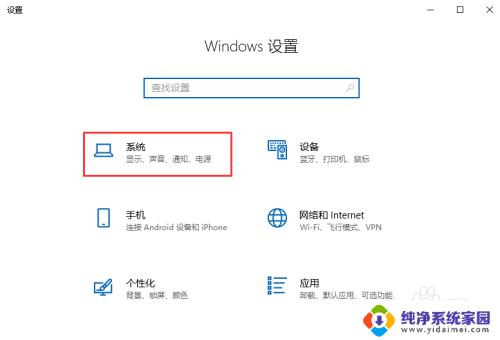
3.进入系统界面后,在左侧导航栏中点击关于。然后再右侧向下拉动滚动条,可以在设备规格中查看到电脑的配置信息
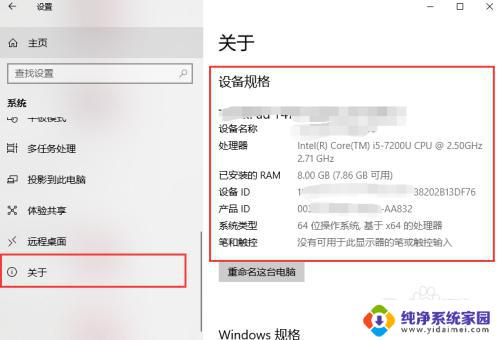
以上就是查看电脑配置的全部内容了,有需要的用户可以根据本文提供的步骤进行操作,希望这篇文章能对大家有所帮助。